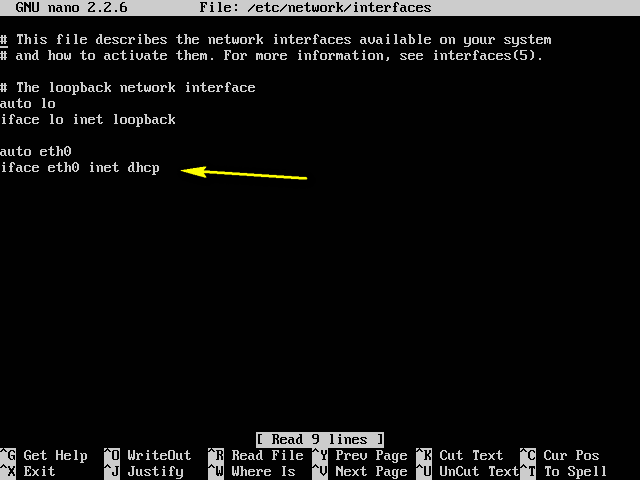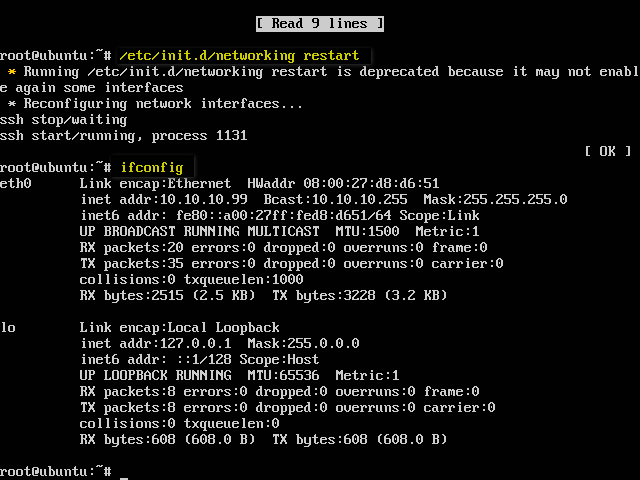Setting IP Address di Ubuntu Server Dengan Metode DHCP Client
Melalui Command di Terminal
Cara yang pertama ini sangatlah sederhana, kita hanya perlu mengetik satu baris perintah di terminal untuk mendapatkan IP address secara otomatis. Caranya, pada terminal linux ketikan perintah dibawah ini, lalu tekan enter.
dhclient eth0
Dhclient adalah perintah untuk menjalankan fitur DHCP client, sedangkan eth0 merupakan interface yang hendak diberi IP address. Untuk mengecek apakan interface eth0 sudah mendapatkan IP address atau belum, kita bisa mengetikan perintah “ifconfig eth0” pada terminal linux. Berikut adalah screenshootnya.
Bisa kita lihat pada gambar, bahwa komputer sudah terkonfigurasi IP address secara DHCP. Namun, bila kita menggunakan cara ini, konfiigurasi tersebut akan hilang apabila kita merestart komputer. Lalu bagaimana agar konfigurasinya tidak hilang? lanjut baca cara kedua.
Dengan Mengedit File “/etc/network/interfaces”
Untuk menghindari hilangnya konfigurasi yang kita dapat secara DHCP, kita bisa menggunakan cara yang satu ini, yaitu dengan menambahkan beberapa baris script pada file “/etc/network/interfaces”. Caranya:
(adsbygoogle = window.adsbygoogle || []).push({});
Buka file dengan mengetik perintah di terminal linux “nano /etc/network/interfaces”, tanpa tanda petik.
Kemudian akan terbuka filenya. Silahkan tambahkan beberapa baris script dibawah ini pada file tersebut. Lihat gambar.
Setelah selesai menambahkan, save (Ctrl+O), kemudian keluar dari file tersebut (Ctrl+X).
Pada teminal Linux ketikan perintah berikut untuk merestart networknya.
/etc/init.d/networking restart
Setelah itu ketikan perintah “ifconfig” untuk melihat IP address yang terkonfigurasi pada interfces eth0.
Sekarang komputer linux kamu sudah mendapatkan IP address secara otomatis yang didapat dari Server DHCP. Meskipun kamu restart komputernya, konfigurasi tersebut tidak akan hilang, sudah tercatat di file interfaces.